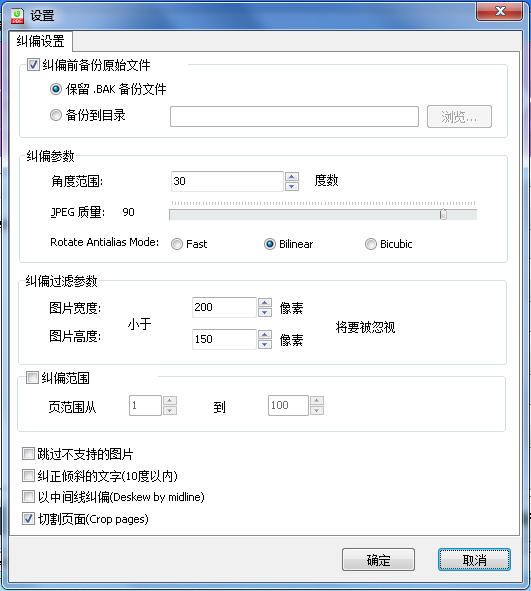PDF纠偏工具帮助文档
万彩办公大师的PDF纠偏工具可以快速批量扶正扫描过的PDF文件以及TIFF文件。自动检测并扶正倾斜图片。
无需安装Adobe Acrobat 阅读器,PDF纠偏工具即可生成与Adobe Acrobat Reader或以上版本兼容的文件
 PDF 纠偏工具支持扫描的文字型PDF以及TIFF图片文件。其他图片格式可能会导致出错。
PDF 纠偏工具支持扫描的文字型PDF以及TIFF图片文件。其他图片格式可能会导致出错。
选择文件
或者,从Windows资源管理器或者本地文件夹中把PDF文件拖拽至文档视窗中。
所添加的文件均可在文档列表视窗中查看。双击可查看文档列表里的任意文件。该PDF文件会于默认阅读器中打开(常为Adobe阅读器)。
 倘若文件已加密(在Adobe Acrobat设置了阅读等其他权限)
倘若文件已加密(在Adobe Acrobat设置了阅读等其他权限)
则需要在扶正PDF文件之前, 对文件解密。
 删除已选文件。点击
删除已选文件。点击 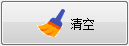 清空文档列表。
清空文档列表。
扶正PDF文件
在文档视窗选择PDF文件,点击“执行纠偏”开始扶正PDF文件。 纠偏后的文件将覆盖源文件
设置
点击“设置”开始就纠偏进行设置。
纠偏前备份原始文件: 执行纠偏前,可选择备份PDF 文件。保留.BAK 备份文件 或者备份到指定的目录。
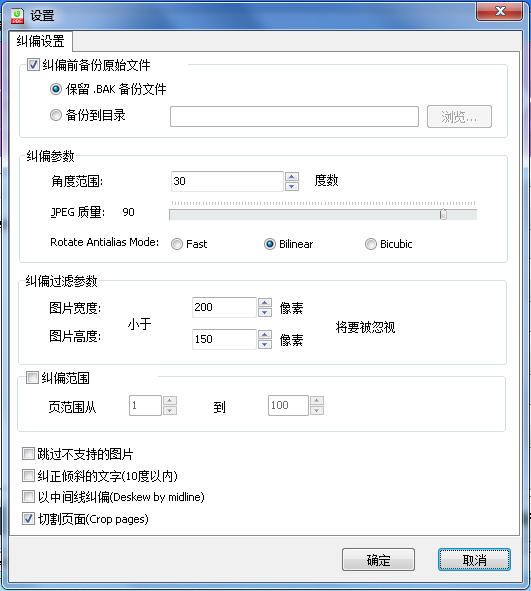
PDF纠偏工具,功能如下:批量处理PDF以及TIFF图片文件;过滤小图片(徽标等);指定页面范围处理以提高速度。
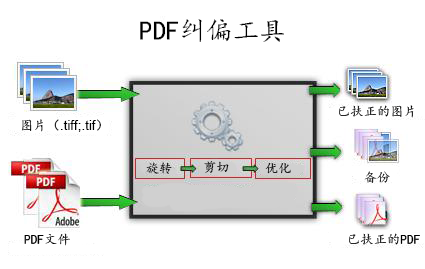
无需安装Adobe Acrobat 阅读器,PDF纠偏工具即可生成与Adobe Acrobat Reader或以上版本兼容的文件
 PDF 纠偏工具支持扫描的文字型PDF以及TIFF图片文件。其他图片格式可能会导致出错。
PDF 纠偏工具支持扫描的文字型PDF以及TIFF图片文件。其他图片格式可能会导致出错。 前 后
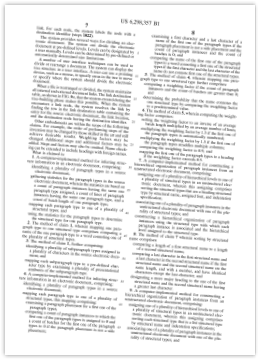
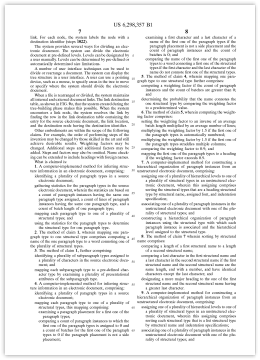
运行PDF纠偏工具
通过万彩办公大师,选择“PDF工具集合”, 选择“PDF偏斜纠正”点击“开始使用”运行批PDF纠偏工具。

运行PDF纠偏工具并打开主界面
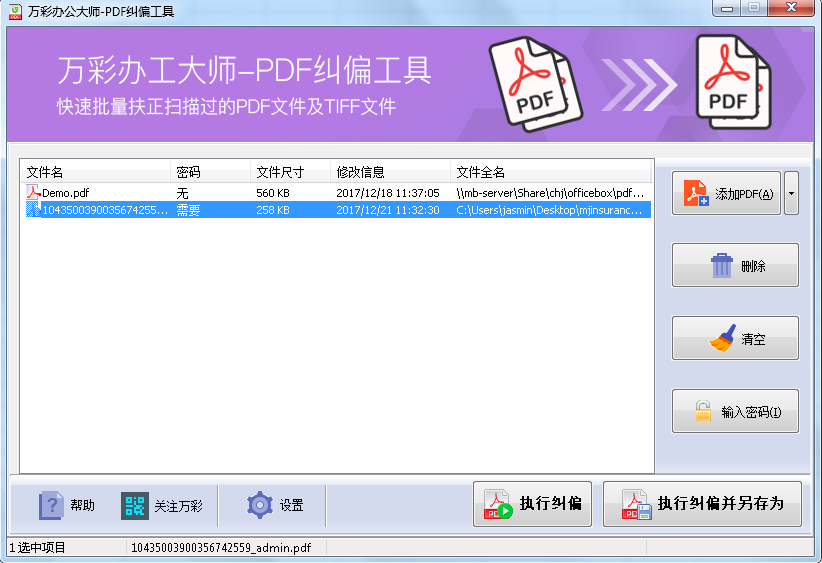
选择文件
单击“添加PDF” ,从弹窗中选择合适的文件夹打开并选择一个或以上PDF文件。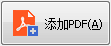
或者,从Windows资源管理器或者本地文件夹中把PDF文件拖拽至文档视窗中。
所添加的文件均可在文档列表视窗中查看。双击可查看文档列表里的任意文件。该PDF文件会于默认阅读器中打开(常为Adobe阅读器)。
 倘若文件已加密(在Adobe Acrobat设置了阅读等其他权限)
倘若文件已加密(在Adobe Acrobat设置了阅读等其他权限)则需要在扶正PDF文件之前, 对文件解密。
 表示“文件已加密”。 点击文件名并激活“密码” ,在弹窗中输入密码解密文件。
表示“文件已加密”。 点击文件名并激活“密码” ,在弹窗中输入密码解密文件。
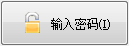
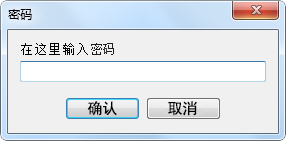
 删除已选文件。点击
删除已选文件。点击 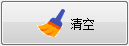 清空文档列表。
清空文档列表。扶正PDF文件
在文档视窗选择PDF文件,点击“执行纠偏”开始扶正PDF文件。 纠偏后的文件将覆盖源文件
点击“执行纠偏并另存为”开始扶正PDF文件并且将文件另存至指定文件夹

设置
点击“设置”开始就纠偏进行设置。

纠偏前备份原始文件: 执行纠偏前,可选择备份PDF 文件。保留.BAK 备份文件 或者备份到指定的目录。
纠偏参数:
(1)角度范 围为:1°-90°
(2) JPEG质量:拖动游标选择JPEG质量, 质量越低, 纠偏速度越快。
纠偏过滤参数:设置图片宽度与高度 的过滤参数(像素小于该数值将会被忽视)、
纠偏范围: 设置需纠偏的页范围。